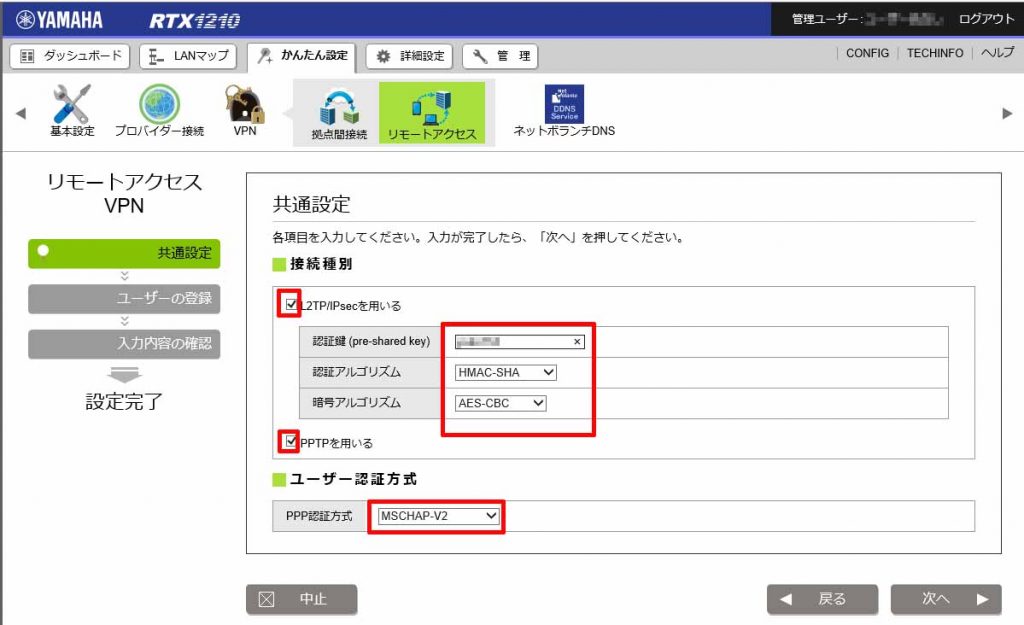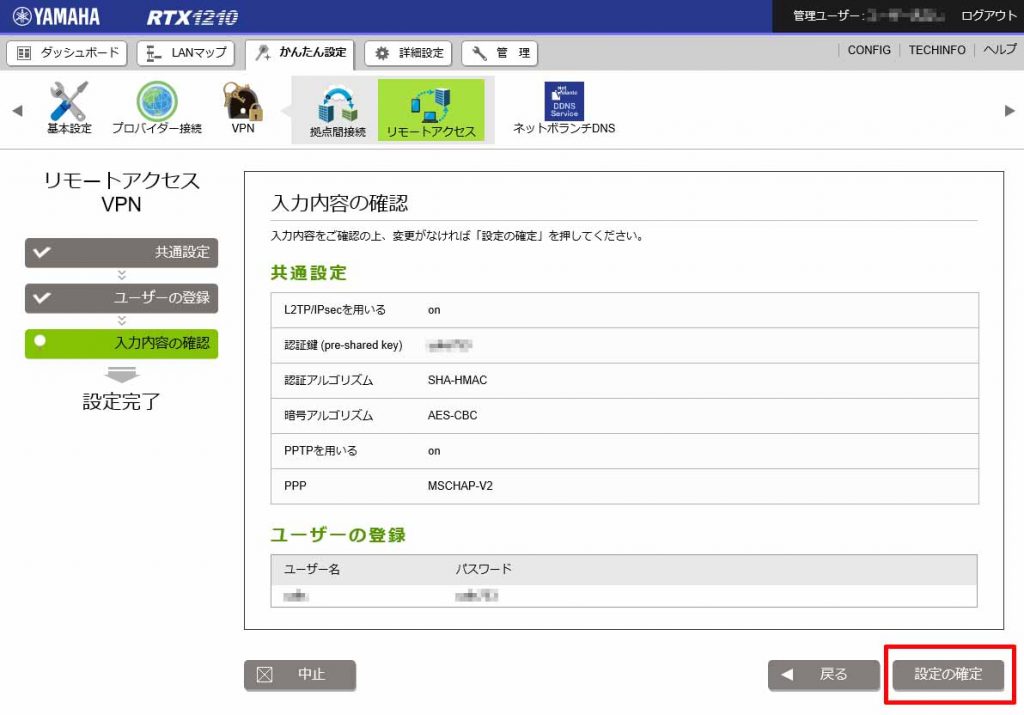ホーム > RTX1210 > VPN(IPsec)リモートアクセス設定
RTX1210でのVPN接続には、事務所などの拠点同士を常時接続しておく拠点間接続の他に、出張先などから必要な時に一時的に接続するリモートアクセスができます。拠点間接続のほうは、RTX1210での拠点間VPNのほうを参照していただくとして、今回は外出先などから必要な時に一時的に接続するリモートアクセスの設定を行ってみたいと思います。
RTX1210のリモートアクセスは、L2TP/IPsecとPPTPでの接続ができるようになっています。L2TP/IPsecは、L2TPのトネリングとIPsecの暗号化を組み合わせてたもので、RTX1210では拠点間での接続には対応しておらず(拠点間ではIPsecで対応)、リモートアクセスでの対応となっています。RTX1210ではL2TP/IPsecは速度やセキュリティ、また対地数の点でPPTPより優れていますし、スマートフォンやタブレットなどではL2TP/IPsecでの接続しかできないものがあるので、L2TP/IPsecでの接続をできるように設定します。但し、接続する端末がPPTPでしか接続できない場合などを考慮して、併せてPPTPでの接続もできるようにしておきたいと思います。
リモートアクセスでも、接続先にあたるRTX1210側には接続先が変わらない固定されたグローバルIPアドレスか、ネットボランチDNSホストアドレスサービスのような、ダイナミックDNSサービス必要です。今回設定するRTX1210では、既に拠点間接続をしており、固定IPアドレスが振られているので問題はありません。逆に外出先などからの接続元になるパソコンなどの端末側のIPアドレスは、特に固定されている必要はありません。それでは実際にRTX1210に、L2TP/IPsecとPPTPのVPN設定を行ってみたいと思います。
1.RTX1210の設定画面を開く
パソコンのブラウザのURL入力欄にRTX1210のLAN側のIPアドレス、例えば「192.168.100.1」などを入力して設定画面を開きます。(IPアドレスはLAN環境によって違いますので、RTX1210に設定したIPアドレスを入力します) 入力箇所は希望する内容によっても違うとは思いますが、基本的には指定されたもの以外はデフォルトで結構です。以下の画面はRTX1210設定のトップ画面です。YAMAHAの新しいGUI設定画面でダッシュボードが表示されています。VPNの設定は上部に並んでいるボタンの「かんたん設定」から行います。(※もし以下の内容を実行する場合は当方では責任が取れませんので、あくまでも自己責任でお願い致します)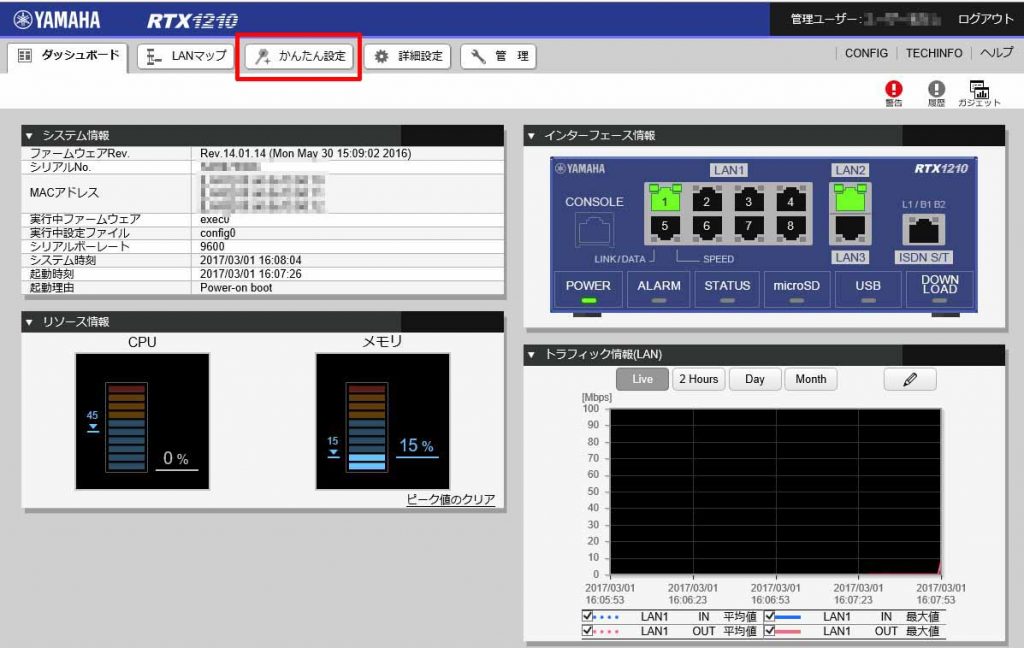
2.VPNリモートアクセスの設定
ダッシュボード →かんたん設定 →VPN →リモートアクセス とクリックし、新規作成にある「新規」ボタンをクリックします。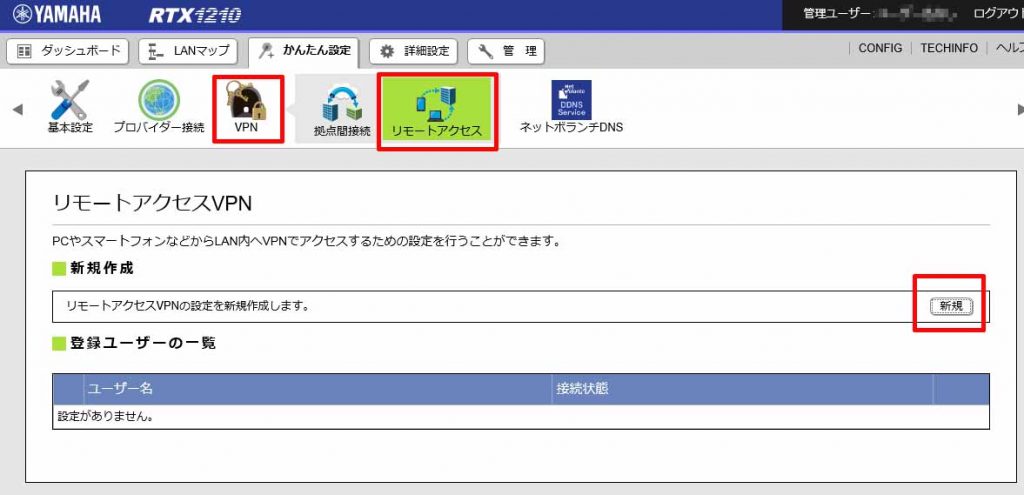
下記の共通設定画面で各項目を設定します。
■L2TP/IPsecを用いる: チェックを入れる
■認証鍵: 認証の為の任意のキーを設定する
■認証アルゴリズム: 認証アルゴリズムを選択する
■暗号アルゴリズム: 暗号アルゴリズムを選択する
■PPTPを用いる: チェックを入れる
■ユーザー認証方式: 認証方式を選択する
※認証鍵や各アルゴリズムなどは、接続元のクライアント側の接続時に同じものを設定する必要があります。
下記のユーザー登録画面で必要なユーザーを登録します。
■ユーザー名: 任意のユーザーIDを決めて入力します
■パスワード: そのユーザーに対するパスワードを決めて入力します。
入力しましたら「次へ」ボタンをクリックします。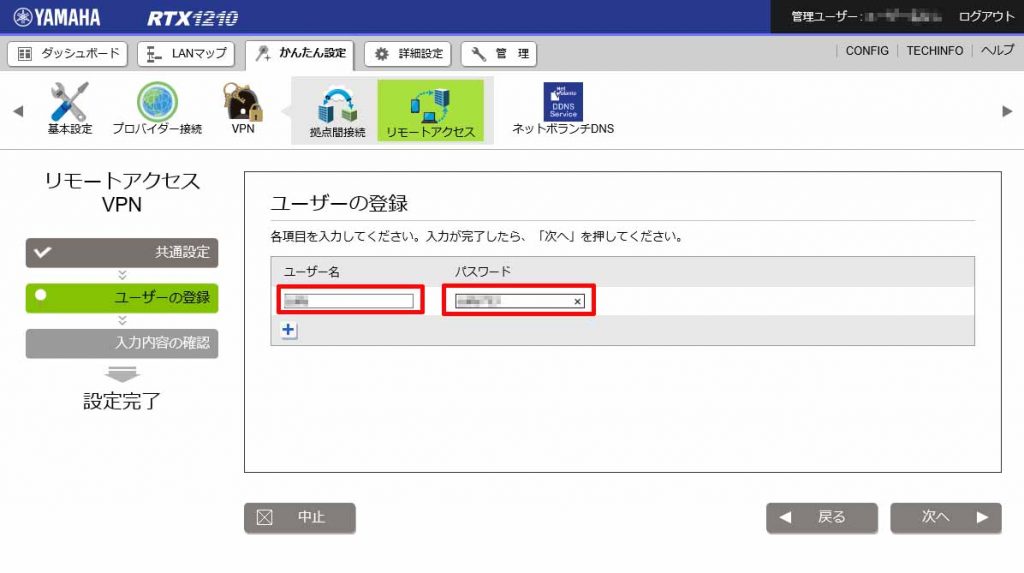
入力内容を確認したら「設定の確定」をクリックします。
これでRTX1210のリモートアクセスの基本的な設定は完了しました。このままではリモートアクセスで同時に接続できるユーザーは1人になりますので、同時に接続したい必要な数のユーザーIDを追加して下さい。このユーザーID及びパスワードは、L2TP/IPsecとPPTPで共通で用いる事が出来ます。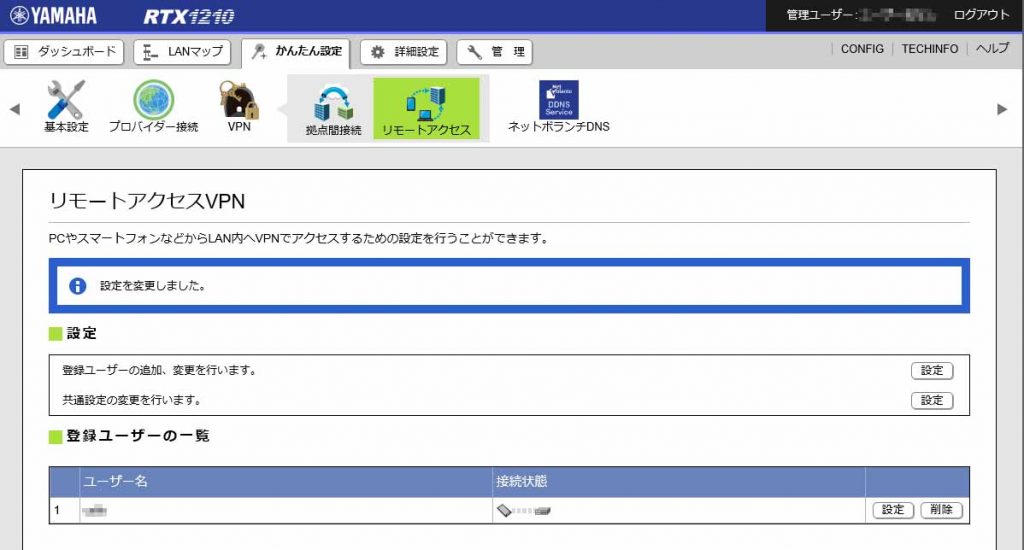
今回は、下記のように3ユーザーを登録しました。写真はそれぞれのリモートアクセス接続が確立した状態です。※PCでの接続元のクライアントの設定は、NVR500でのリモートアクセスでのクライアント側(外部から)の設定を参考にして下さい。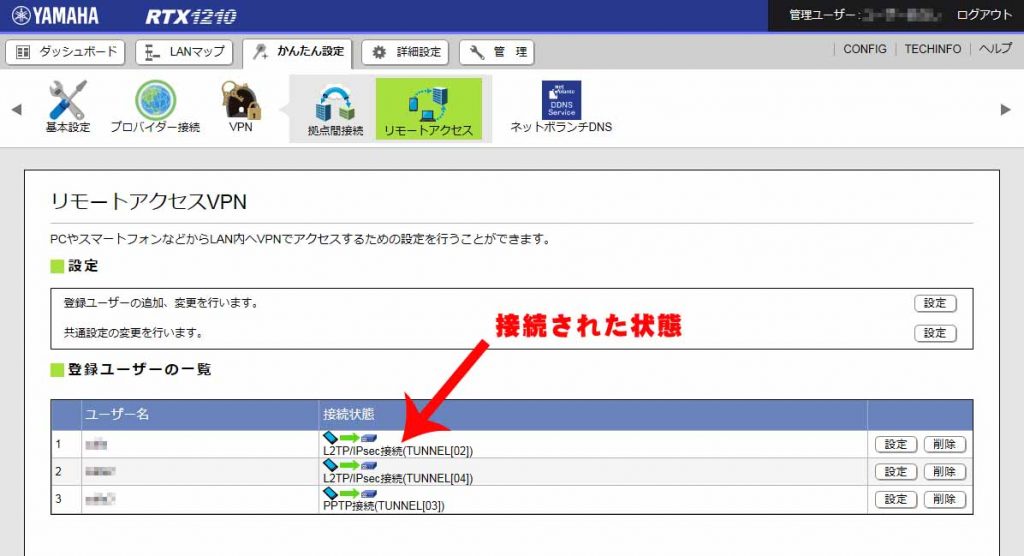
(記事配信:2017年3月)
関連記事
・RTX1210(YAMAHA製ルータ)を使用した感想レビュー
・RTX1210(YAMAHA製ルータ)にVPN(IPsec)拠点間接続を設定する方法
・RTX1210(YAMAHA製ルータ)にVPNリモートアクセスを設定する方法
・RTX1210(YAMAHA製ルータ)にIPフィルターを設定する方法